VirtualBox je bezplatný a open-source virtualizační program, speciálně navržený pro domácí i firemní použití. Je však vhodnější pro firemní zákazníky, kteří jim nabízejí vynikající výkon. VirtualBox podporuje zařízení založená na x86 a x86-64 a dodává se s celou řadou funkcí a používá se pro stolní počítače a servery, což umožňuje uživatelům spouštět různé operační systémy na jednom hostiteli.
Mnoho uživatelů však při otevírání tohoto softwaru hlásilo chybu, nezačíná to. Například kdykoli se pokouší otevřít software, nespustí se a zobrazí se chybová zpráva: „Nepodařilo se získat objekt COM VirtualBox. Aplikace bude nyní ukončenaE". Zdá se, že ani po odinstalování a opětovné instalaci nepomůže. Existuje však řešení a je to docela snadné. Zjistíme opravu.
Řešení: Prostřednictvím Průzkumníka souborů
*Poznámka - Nejprve odinstalujte všechny předchozí verze VirtualBox software.
Krok 1: zmáčkni Klávesa Windows + E otevřít Průzkumník souborů. Nyní klikněte na Tento počítač vlevo a poklepejte na ikonu C Drive na disku.

Krok 2: Nyní přejděte na níže uvedené umístění krok za krokem:
C: \ Users \ Your_User_Name
Poklepejte na Uživatelé.
Poklepejte na své uživatelské jméno. V našem případě ano madhu tady.

Krok 3: Nyní hledejte dvě složky, .VirtualBox a .Virtualbox.sav. Vyberte obě složky, klikněte pravým tlačítkem a klikněte na Vymazat odebrat složky.
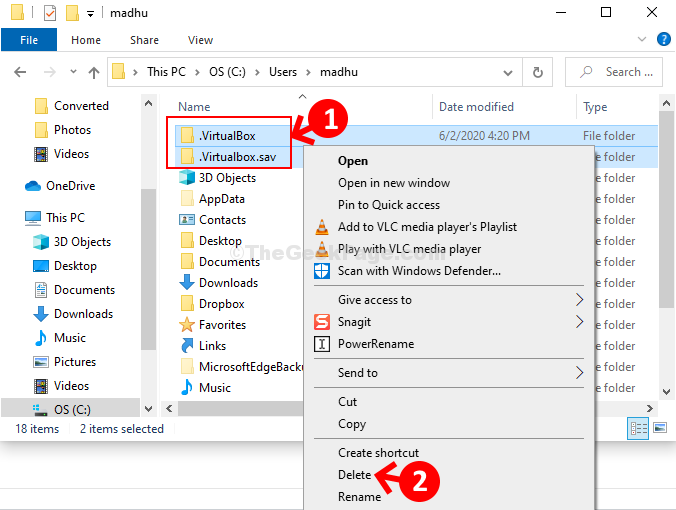
To je vše. Nyní restartujte počítač a znovu nainstalujte software VirtualBox. Nyní se otevře hladce.

